macOS ir glīta, maza funkcija ar nosaukumu “EnerģijaTaupītājs ”. Enerģijas taupītājs var likt jūsu datoram un displejam gulēt pēc neaktivitātes perioda. Jūs varat izvēlēties, cik ilgs ir šis bezdarbības periods; dažas minūtes vai pāris stundas. Ja iespējot šo opciju, tas var arī gulēt cietajā diskā. Bez šī enerģijas taupītāja ir vēl viena glīta funkcija; tas var ieplānot jūsu Mac izslēgšanu vai gulēšanu. Varat iestatīt, lai Mac automātiski miega, izslēgtos vai restartētos jebkurā dienas vai nedēļas laikā. Jūs varat iestatīt to izslēgt vai gulēt katru dienu vai periodiski. Iestatīšana ir vienkārša, bet tās atrašanās vieta ir nedaudz neskaidra. Lūk, kā jūs varat ieplānot Mac izslēgšanu vai miega režīmu vai restartēšanu.
Atveriet lietotni Sistēmas preferences. Galvenajā preferenču rūtī atlasiet “Enerģijas taupītājs”. Tā ir spuldzes ikona otrajā preferenču rindā.

Enerģijas taupīšanas preferenču rūtī labajā apakšējā stūrī noklikšķiniet uz pogas “Ieplānot”.
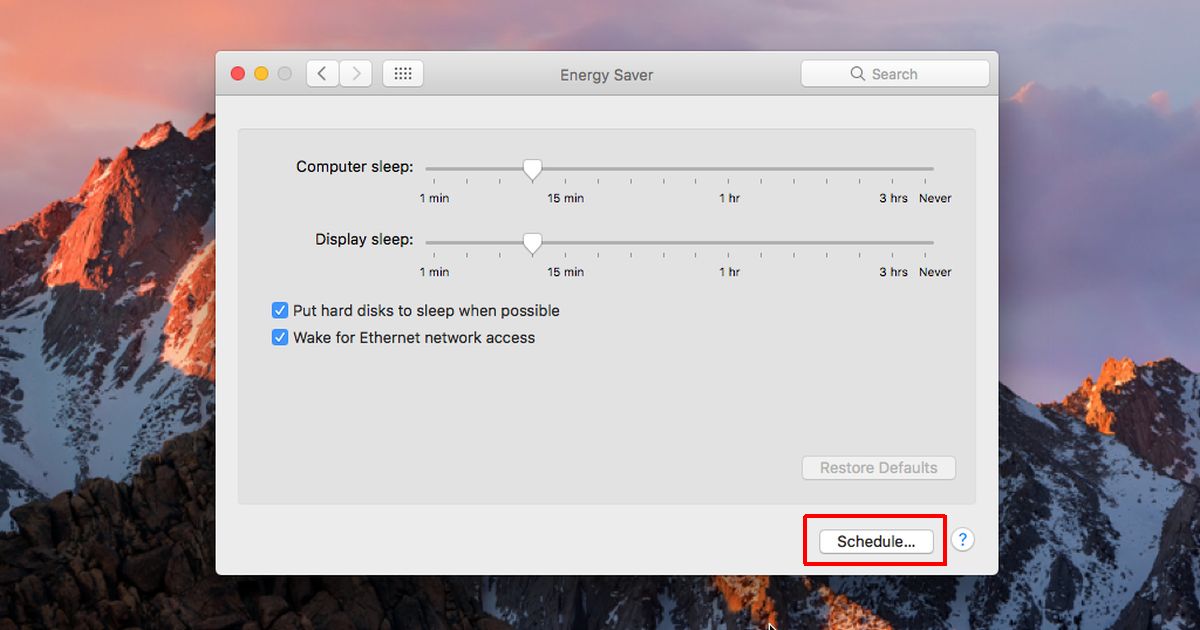
A panel will slide out. Šeit jūs varat ieplānot Mac izslēgšanu vai miega režīmu vai restartēšanu. Šajā ekrānā var iespējot divas iespējas; Start up vai mosties un gulēt. Iespējojiet miega režīmu. Atveriet izvēlni un no uzskaitītajām opcijām izvēlieties Miega režīmu vai izslēdziet vai restartējiet. Atlasiet, kad vēlaties izslēgt vai gulēt Mac, piem. katru dienu noteiktā laikā un pēc tam atlasiet laiku. Noklikšķiniet uz “Labi”, un viss ir izdarīts.
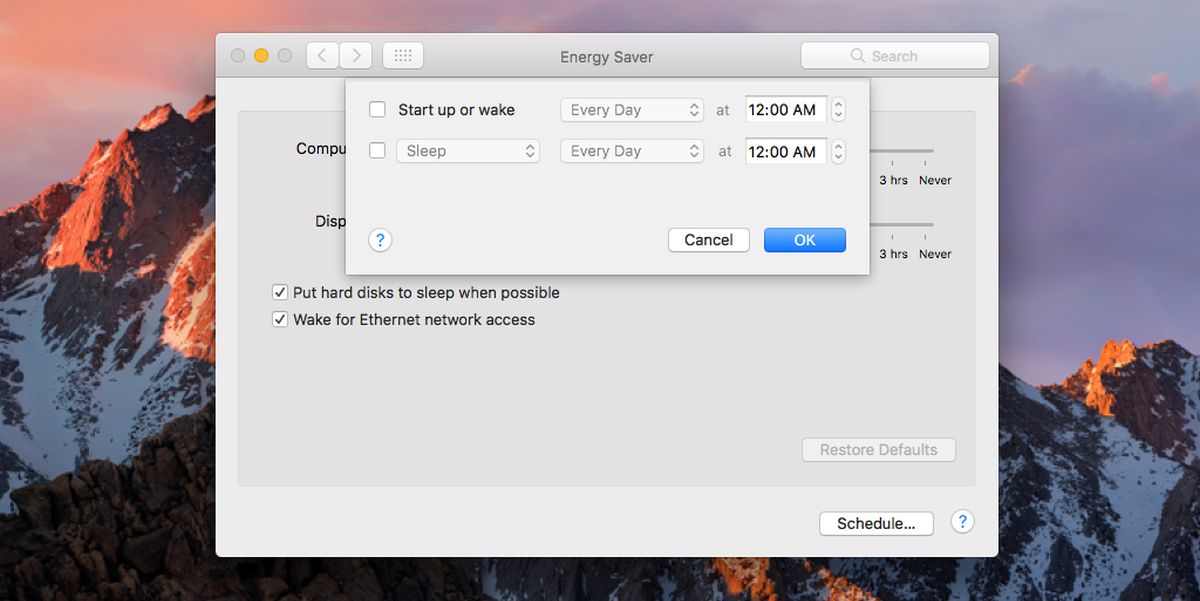
Varat arī plānot, kad Mac sāks darbotiesvai mosties. Šo funkciju var izmantot tikai tad, ja jūsu Mac ir pievienots barošanas avotam, t.i., tas ir jāpievieno. Tas, protams, ir jēga, jo, ja vien jūsu Mac nav enerģijas, to nevar startēt. Tas neļauj plānot iedarbināšanu vai pamošanos, ja jūsu MacBook akumulators ir uzlādēts.
Mums vajadzētu norādīt, ka jūsu enerģijas taupītājspreferences var izskatīties nedaudz atšķirīgas no tām, kas parādītas iepriekšminētajos ekrānuzņēmumos. Ja jūsu Mac ir MacBook, enerģijas taupīšanas iestatījumos redzēsit cilni Akumulators. Neatkarīgi no tā, kādas opcijas redzat (vai neredzat), jums vienmēr būs poga “Ieplānot”.
A little caveat with this feature is that if your Mac jau guļ, to nevarēs “izslēgt” atbilstoši grafikam. Ja jūs gulējat Mac gulēt pirms piecelšanās no galda, negaidiet, ka grafika funkcija to izslēgs noteiktā laikā.













Komentāri